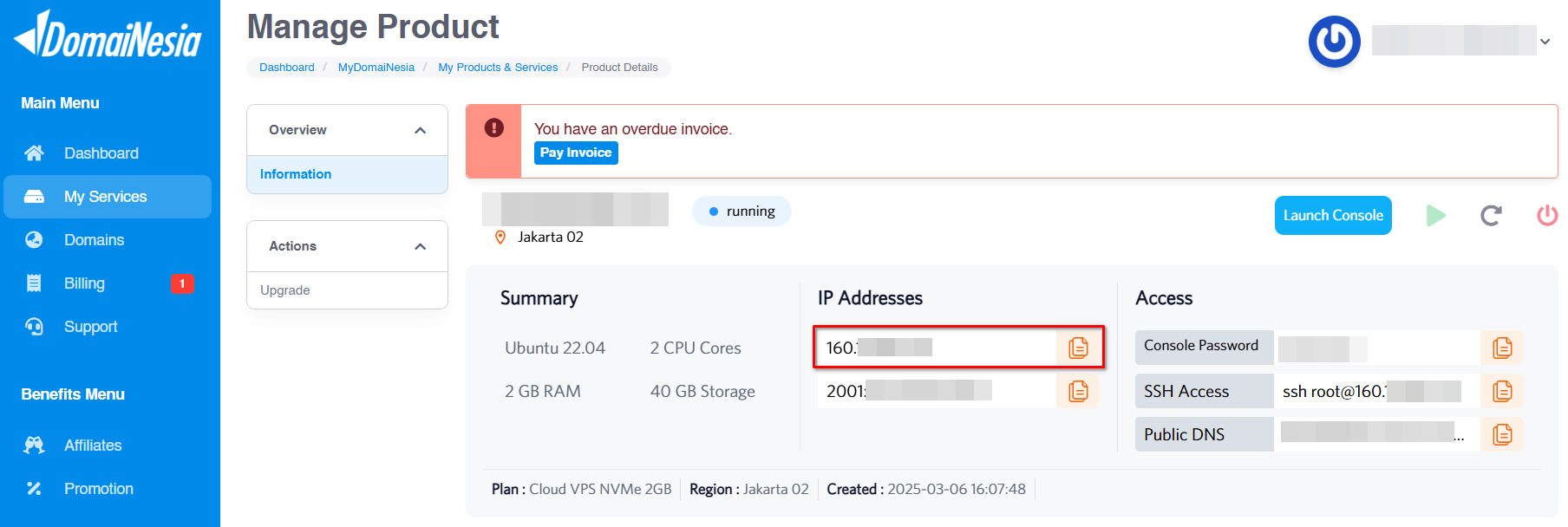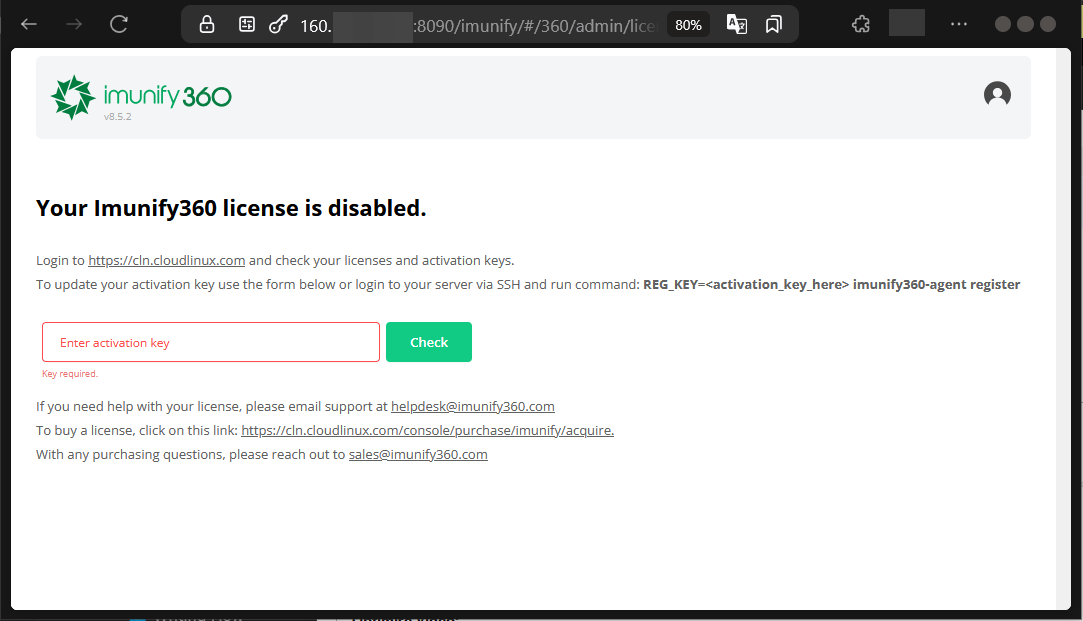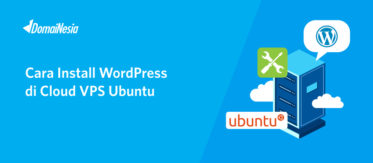
Cara Perbaharui Lisensi Imunify360 Melalui Terminal di VPS
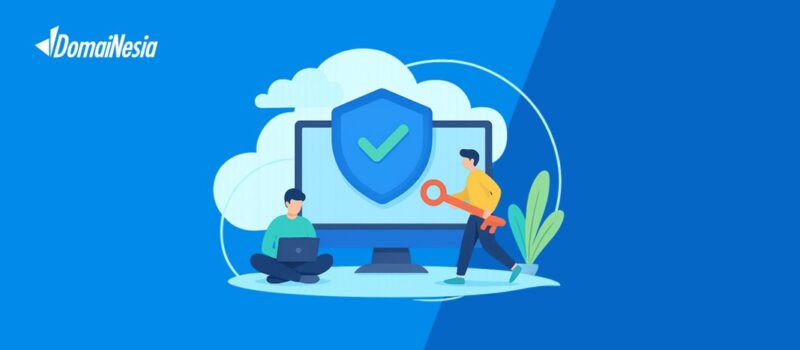
Hai DomaiNesians! Kali ini kita akan membahas cara memperbaharui lisensi Imunify360 melalui terminal di VPS. Imunify360 adalah solusi keamanan yang sangat penting untuk melindungi website dari ancaman seperti malware, serangan DDoS, dan aktivitas mencurigakan lainnya. Namun, lisensi Imunify360 perlu diperbaharui secara berkala agar tetap aktif dan memberikan perlindungan maksimal. Dengan fitur terminal, kita bisa memperbaharui lisensi ini dengan cepat dan efisien, bahkan ketika antarmuka grafis tidak dapat digunakan. Panduan ini akan membantu kita memahami langkah-langkahnya secara mendetail, sehingga website tetap aman dan terlindungi.
Mengapa Butuh Perbaharui Lisensi Imunify360?
Perbaharuan lisensi adalah proses untuk memperpanjang masa aktif atau mengganti kunci lisensi Imunify360 agar fitur keamanannya tetap berfungsi. Lisensi ini memastikan bahwa sistem keamanan Imunify360 terus menerima pembaruan, mendeteksi ancaman terbaru, dan menjaga performa optimal. Tanpa lisensi yang aktif, fitur-fitur penting seperti pemindaian malware atau perlindungan real-time akan berhenti beroperasi, meninggalkan website rentan terhadap serangan.
Imunify360 tersedia pada VPS dengan berbagai jenis lisensi, seperti lisensi trial yang biasanya diinstal saat mengikuti panduan dari DomaiNesia. Lisensi trial ini memiliki masa aktif terbatas, biasanya 14 hingga 30 hari, dan perlu diperbaharui setelah habis. Jika kita mengikuti panduan instalasi Imunify360 di DomaiNesia, kemungkinan besar kita menggunakan lisensi trial yang harus diganti dengan lisensi berbayar atau diperpanjang sesuai kebutuhan.
Imunify360 menawarkan dua jenis lisensi: berbasis IP dan berbasis kunci. Lisensi berbasis IP terkait dengan alamat IP VPS, sedangkan lisensi berbasis kunci menggunakan kode unik yang diberikan saat pembelian. Dalam panduan ini, kita akan fokus pada lisensi berbasis kunci, sesuai dengan panduan DomaiNesia. Namun, panduan ini tidak membahas tata cara pembelian atau perpanjangan lisensi, melainkan hanya proses pemasangan atau pembaruan lisensi melalui terminal.
Untuk memahami Imunify360 lebih lanjut, kita bisa mengunjungi artikel Lindungi Hosting dari Malware dengan Imunify360 di website DomaiNesia. Artikel tersebut menjelaskan fitur-fitur Imunify360 secara mendetail, termasuk cara kerjanya dalam melindungi hosting.
Jika lisensi Imunify360 tidak diperbaharui, ada beberapa risiko yang mungkin dihadapi. Berikut adalah beberapa risiko yang perlu diperhatikan:
- Fitur keamanan seperti pemindaian malware dan firewall akan dinonaktifkan.
- Website menjadi rentan terhadap serangan malware, DDoS, atau injeksi kode berbahaya.
- Tidak ada pembaruan untuk database ancaman, sehingga sistem tidak dapat mendeteksi ancaman baru.
- Performa website bisa terganggu karena serangan yang tidak terdeteksi.
Untungnya, Imunify360 menyediakan solusi untuk mengatasi risiko ini melalui antarmuka Command Line Interface (CLI). Dengan CLI, kita bisa memperbaharui lisensi langsung melalui terminal, memberikan fleksibilitas dan kemudahan, terutama saat antarmuka grafis tidak berfungsi.
Mengakses Dashboard CyberPanel
Nah, DomaiNesians! Setelah memahami pentingnya memperbaharui lisensi Imunify360, saatnya kita mulai langkah praktis. Sebelum masuk ke proses pembaruan, kita perlu mengakses dashboard CyberPanel atau terminal VPS untuk memastikan semuanya siap.
Dalam panduan ini, kita menggunakan Cloud VPS dengan sistem operasi Ubuntu 22.04 dan lisensi trial Imunify360. Perlu diperhatikan bahwa antarmuka atau perintah mungkin berbeda jika menggunakan versi lain atau jenis lisensi yang berbeda. Jika belum memiliki VPS atau hosting, segera kunjungi Paket Hosting DomaiNesia atau Cloud VPS Termurah dan Mudah di DomaiNesia untuk memulai.
Untuk mengakses VPS, kita bisa menggunakan terminal SSH atau Console MyDomaiNesia. Jika lupa dengan alamat IP VPS, kita bisa memeriksanya di Dashboard VPS MyDomaiNesia. Pastikan koneksi internet stabil dan kredensial login sudah disiapkan sebelum mengakses terminal.
Metode Pembaruan Lisensi Imunify360
Ada dua metode utama untuk memperbaharui lisensi Imunify360: melalui antarmuka grafis (GUI) dan melalui terminal atau Command Line Interface (CLI). Kedua metode ini memiliki kelebihan masing-masing, tergantung pada situasi dan preferensi. Selanjutnya, kita akan membahas kedua metode ini secara mendetail untuk memastikan proses pembaruan berjalan lancar.
Pembaharuan Lisensi Imunify360 Melalui Tampilan GUI
Untuk memperbaharui lisensi melalui antarmuka grafis, kita perlu mengakses dashboard Imunify360 melalui kontrol panel atau URL yang disediakan. Biasanya, ini dilakukan melalui kontrol panel seperti CyberPanel, yang menyediakan akses langsung ke pengaturan Imunify360.
Jika lisensi trial sudah kadaluarsa, kita akan melihat pemberitahuan di dashboard Imunify360 yang menunjukkan bahwa lisensi tidak aktif. Antarmuka ini biasanya muncul di kontrol panel CyberPanel, seperti yang ditunjukkan pada gambar berikut.
Perlu diperhatikan bahwa antarmuka pemberitahuan lisensi kadaluarsa mungkin berbeda tergantung pada versi Imunify360 atau kontrol panel yang digunakan. Dalam beberapa kasus, tombol aktivasi pada halaman GUI tidak berfungsi, sehingga kita perlu beralih ke metode CLI melalui terminal SSH. Pada bagian berikutnya, kita akan mempelajari cara memperbaharui lisensi menggunakan terminal untuk solusi yang lebih andal.
Pembaharuan Lisensi Imunify360 Dengan Terminal di VPS
Untuk memperbaharui lisensi melalui CLI, kita perlu mengakses VPS melalui terminal SSH, seperti yang dijelaskan pada bagian sebelumnya. Setelah berhasil masuk ke terminal, kita bisa langsung memulai proses pembaruan lisensi Imunify360.
Sebelum memasukkan kunci lisensi baru, disarankan untuk menghapus atau mencabut lisensi trial yang sudah kadaluarsa. Ini dilakukan dengan menjalankan perintah berikut:
|
1 |
imunify360-agent unregister |
Setelah lisensi lama berhasil dihapus, kita bisa memasukkan kunci lisensi baru untuk lisensi berbasis kunci dengan perintah ini:
|
1 |
imunify360-agent register YOUR_KEY |
Jika menggunakan lisensi berbasis IP, kita bisa menjalankan perintah berikut:
|
1 |
imunify360-agent register IPL |
Jika proses pembaruan lisensi Imunify360 tidak berhasil, kita bisa mencoba menginstal ulang Imunify360 dari awal atau menghapus instalasi sebelumnya. Untuk memulai, hentikan layanan Imunify360 terlebih dahulu. Bagi pengguna selain CentOS 6, jalankan perintah berikut:
|
1 |
systemctl stop imunify360 |
Untuk pengguna CentOS 6, gunakan perintah ini:
|
1 |
service imunify360 stop |
Setelah layanan berhenti, hapus instalasi Imunify360 dengan menjalankan perintah:
|
1 |
bash i360deploy.sh --uninstall |
Kemudian, unduh kembali Imunify360 menggunakan perintah:
|
1 |
wget https://repo.imunify360.cloudlinux.com/defence360/i360deploy.sh |
Setelah unduhan selesai, instal Imunify360 dengan lisensi terbaru menggunakan perintah:
|
1 |
bash i360deploy.sh --key [masukkan kunci lisensi] |
Pastikan untuk memasukkan kunci lisensi terbaru pada bagian akhir perintah tersebut agar proses instalasi berjalan dengan benar. Setelah itu kita dapat mencoba untuk mengakses antarmuka atau dashboard utama dari Imunify360 melalui URL atau antarmuka yang disediakan oleh kontrol panel.
Imunify360 Bisa Digunakan Kembali!
Selamat, DomaiNesians berhasil memperbaharui lisensi Imunify360 di VPS! Dengan lisensi yang sudah aktif, website kita kembali terlindungi dari berbagai ancaman online, berkat fitur-fitur canggih Imunify360 seperti pemindaian malware dan firewall real-time. Proses ini, baik melalui GUI maupun terminal, memberikan fleksibilitas untuk menjaga keamanan website dengan mudah.
Ingat, selalu perbaharui lisensi tepat waktu dan pastikan sistem VPS tetap diperbarui untuk performa optimal. Selain pembaharuan lisensi, kita juga perlu selalu mengecek dashboard Imunify360 jika terdapat fitur yang tidak bekerja. Terima kasih telah mengikuti panduan ini, dan sampai jumpa di artikel dan panduan DomaiNesia berikutnya!